Android端末で起動して、ブレークポイントを張りながらデバッグする方法をまとめます。
Android端末で起動して、ブレークポイントを使用してデバッグする方法
ビルドして実機で起動する
File -> Build Settings をクリックします。
Development Build にチェックを付けます。
Script Debugging にチェックを付けます。
Build Settings ウィンドウの Build And Run ボタンを押します。
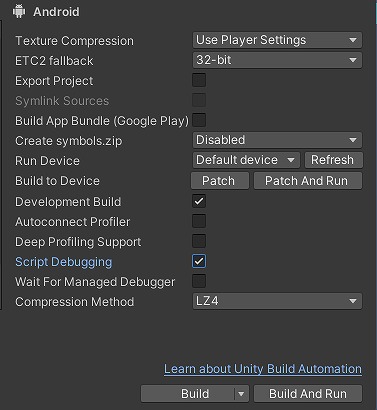
Unity デバッガーでアタッチする
Visual Studio のメニューから デバッグ -> Unity デバッガーのアタッチ をクリックします。
AndroidPlayer (USB) を選択して OK ボタンを押します。
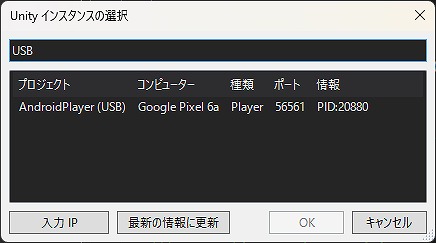
ブレークポイントを作成する
Unity エディター上で再生する時と同じようにブレークポイントを張ってデバッグします。
まとめ
Android端末でアプリを起動したときに、ブレークポイントを張ってデバッグする方法についてまとめました。
動作は重くなりますが、不具合調査のときに役立つと思います。
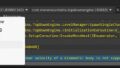

コメント